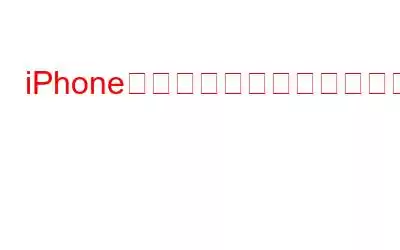iPhone から連絡先を誤って削除してしまいましたか? iCloud、iPhone バックアップ、電子メール連絡先から復元できるので、心配する必要はありません。その方法については、投稿をお読みください。
iPhone には削除された連絡先を取得できる機能 (最近削除した写真をゴミ箱から戻すなど) が組み込まれていないことを知っているとイライラします。幸いなことに、iPhone で削除された連絡先を復元する他の方法があります。
これらは、iCloud バックアップ、Mac バックアップ、または Gmail アカウント経由で取得できます。この投稿では、PC にアクセスできない場合でも、iPhone に連絡先を復元するのに役立つ手順を段階的に説明します。
iPhone で削除された連絡先を復元する最良の方法
筆者のヒント: 以下で説明する方法のいずれかを使用すると、削除された連絡先を復元できます。ただし、電話帳に重複した連絡先が含まれている可能性があります。これにより、連絡先リストが乱雑になるだけでなく、適切なタイミングで適切な連絡先を見つけることが困難になります。したがって、この問題を解決するには、Duplicate Contacts Fixer を使用することをお勧めします。このアプリを使用すると、重複した連絡先や空白の連絡先をすぐに削除できます。これは、整理された電話帳を複製して無料で入手するのに役立ちます。また、数字について混乱することもありません。
Duplicate Contacts Fixer は App Store から入手するか、以下のダウンロード ボタンをクリックしてください:
詳細については、アプリとその使用方法をお読みください – iPhone で重複した連絡先を検索、結合、削除する方法。
それでは本題に入り、削除または紛失した iPhone の連絡先を復元する方法を学びましょう。
方法 1: iPhone で削除された連絡先を iCloud から取得する
この方法にはiPadまたはパソコンが必要です。これに加えて、iCloud 上に連絡先の最新のバックアップが必要です。
これらの前提条件が満たされたら、手順に従って iPhone 上で削除された連絡先を iCloud から取得します。
1. Apple ID とパスワードを使用して iCloud.com にサインインします。
2.プロフィール名の下にある [アカウント設定] オプションをクリックします。
3. [詳細設定] で、[連絡先の復元] をクリックします。
4.連絡先を復元するには、連絡先が削除される前の日付の横にある [復元] ボタンをクリックします。 「復元」をクリックしてアクションを確認します。
連絡先が復元されると、iCloud から確認のメールが届きます。
方法 2: Mac のバックアップから iPhone の連絡先を復元する
iPad またはシステムにアクセスできないが、連絡先がバックアップされている場合iCloud でも iPhone の連絡先を復元できます。この方法では、すべての iPhone データを削除し、最近のバックアップから復元する必要があります。
注: iCloud からバックアップを復元する代わりに、 Mac からのデータは Finder 経由でバックアップされます。
この方法には欠点があります。
方法 #3: Gmail 経由で紛失した連絡先を復元する
iCloud バックアップはないが、連絡先は保存されている場合Gmail の連絡先では、次の手順に従って連絡先を取り戻すことができます。
注: この方法に従うには、連絡先は設定アプリ経由で同期できるため、システムは必要ありません。
Gmail 経由で失われた連絡先を復元する方法は次のとおりです。
1. iPhone の設定アプリに移動します。
2. [メール] を選択します。
3. [アカウント] をタップします。
4.連絡先の保存に使用するメール アカウントを選択します。
5. [連絡先] の横にあるスライダーを移動し、Gmail 連絡先の同期を有効にします。
次に、連絡先アプリでは、Gmail リストに保存されている連絡先を表示できます。
方法 4: コンピュータを使わずに削除された iPhone の連絡先を取り戻す
注: この方法では、iPhone からすべてのデータが消去され、最近のバックアップからデータが復元されます。したがって、他に方法がなく、すべての手順を試した場合のみ、それを使用してください。また、これは時間のかかるプロセスであるため、多数の連絡先または電話帳全体を失った場合にのみ使用してください。
最後の iCloud を復元する方法新しい iPhone でバックアップ
1. iPhone の電源を入れます。
2.画面上の指示に従います。
3.デバイスの設定方法を尋ねられるので、「iCloud バックアップから復元」を選択します。
4.プロンプトが表示されたら、Apple ID の電子メールとパスワードを入力します。
5.最近のバックアップのリストが表示されるので、最近のバックアップを選択し、[復元] をクリックします。
6.バックアップ復元 プロセスが開始されます。パスワードを求められたら、パスワードを入力します。
セットアップ済みのデバイスでの iCloud バックアップの復元1. iPhone の設定アプリに移動します。
2. iOS が最新であることを確認してください。確認するには、[一般] > [ソフトウェア アップデート] をタップします。
3. iPhone を復元するための最新バージョンを取得するには、バックアップを作成します。プロファイル名 > iCloud > iCloud バックアップをタップします。 iPhone は Wi-Fi に接続されている必要があります。
4. [今すぐバックアップ] を選択します。
5.これで、iPhone を工場出荷時の設定にリセットする準備ができました。これは、作成したばかりの iCloud バックアップから iPhone を復元するのに役立ちます。
6. iPhone をリセットするには、[一般] > [リセット] > [すべてのコンテンツと設定を消去] に移動します
7. iPhone はリセットされ、新しいデバイスのようになります。画面上の指示に従って、[アプリとデータ] オプションに移動し、ここで [iCloud バックアップから復元] を選択します。
8.最近のバックアップ > 復元を選択します。
iPhone は iCloud バックアップで復元されます。途中でパスワードの入力を求められた場合は、Apple ID とパスワードを入力します。以上です。この方法で、デバイスがない場合でも iCloud バックアップを使用して iPhone を復元できます。
最後にこの記事と説明した方法が、削除された iPhone の連絡先の復元に役立つことを願っています。まだ試したことがない場合は、iCloud からのデータの復元を試してみてください。これは、削除された iPhone の連絡先を復元する最も安全で信頼できる方法です。
読み取り: 0